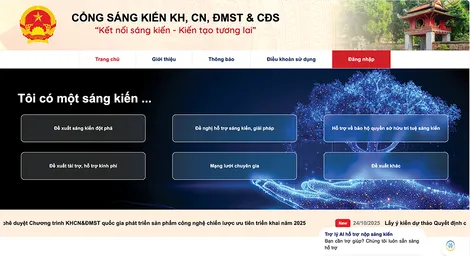05/04/2018 - 16:51
6 cách làm cho Galaxy S9 tốt hơn
-
Triển khai quyết liệt, hiệu quả Nghị quyết số 57-NQ/TW về phát triển khoa học công nghệ, đổi mới sáng tạo và chuyển đổi số quốc gia

- [INFOGRAPHICS] 7 hành vi bị nghiêm cấm trong bảo vệ dữ liệu cá nhân
- “Mở lối” để doanh nghiệp mạnh dạn ứng dụng AI trong sản xuất, kinh doanh
- Khơi sức mạnh nội sinh từ nguồn nhân lực khoa học và công nghệ chất lượng cao
- Robot Shuttle Việt Nam có đủ chất lượng so với robot quốc tế?
- Khối lượng xử lý đơn sở hữu công nghiệp tăng mạnh
-
Lãnh đạo TP Cần Thơ khảo sát Khu công nghệ thông tin tập trung Hậu Giang

- 9 dự án xuất sắc của học sinh trung học được cử tham dự Cuộc thi Khoa học kỹ thuật cấp quốc gia
- REDMAGIC 11 Pro: Chiếc smartphone gaming mạnh nhất 2025 có đáng mua?
- Tuần lễ Khoa học công nghệ, Đổi mới sáng tạo và Chuyển đổi số TP Cần Thơ năm 2025 chính thức khởi động
- Cần Thơ - Trung tâm động lực khoa học công nghệ, đổi mới sáng tạo và chuyển đổi số
- CASTID 2025 - Hạt nhân liên kết phát triển khoa học công nghệ, đổi mới sáng tạo và chuyển đổi số
-

VinFuture 2025 - Vinh danh 4 công trình khoa học “cùng vươn mình – cùng thịnh vượng”
-

Nhà khoa học VinFuture hiến kế để chung sống an toàn khi AI thông minh hơn con người
-

Tập thể dục ở giai đoạn nào tốt nhất cho não bộ?
-

Uống 1 ly nước cam mỗi ngày giúp tránh gặp bác sĩ
-

Tập Thái cực quyền có thể đẩy lùi mất ngủ mãn tính
Dự án căn hộ Green Skyline TBS Land mở bán 2026Bcons Center City Dĩ An dat mua ngay sim so dep tai khosim.com


.jpg)


![[INFOGRAPHICS] 7 hành vi bị nghiêm cấm trong bảo vệ dữ liệu cá nhân [INFOGRAPHICS] 7 hành vi bị nghiêm cấm trong bảo vệ dữ liệu cá nhân](https://baocantho.com.vn/image/news/2026/20260106/thumbnail/470x300/1767682072.webp)